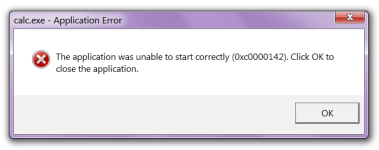
Erro ao iniciar o aplicativo, jogos 0xc0000142: como corrigi -lo?
Como evitar erros ao iniciar o aplicativo?
Navegação
Na tentativa de lançar algum aplicativo ou um brinquedo novo, usuários de computadores com sistemas operacionais Windows XP, 7, 8 E 10 pode encontrar um erro do sistema 0xc0000142. Há muitas razões para sua aparência e, em nosso artigo, consideraremos os mais comuns deles e também diremos como resolvê -los.
Os motivos mais comuns para o aparecimento de erros 0xc0000142 e como corrigi -los

Os motivos mais comuns para o aparecimento de erro e como corrigi -los
Aplicativos ou ausentes danificados ou arquivos de jogo
Esse erro geralmente pode ocorrer devido a uma instalação incorreta do próprio aplicativo. Antes de instalar qualquer programa, é recomendável fechar todos os aplicativos de terceira parte do usuário para que os danos aos arquivos não ocorram durante o processo de instalação. Os arquivos também podem ser danificados ou excluídos por vírus listados no computador. Recomenda -se realizar uma verificação completa do computador para vírus com um utilitário gratuito Dr.Web Cureit, reinstale o aplicativo ou jogo, tendo fechado anteriormente todos os programas de terceiros. Para verificar o computador quanto a vírus usando este utilitário, tome as seguintes etapas:
- Passo 1. Vá para site oficial programas Dr.Web Cureit E baixe o arquivo de lançamento. O programa não requer instalação e executa uma verificação profunda do sistema.
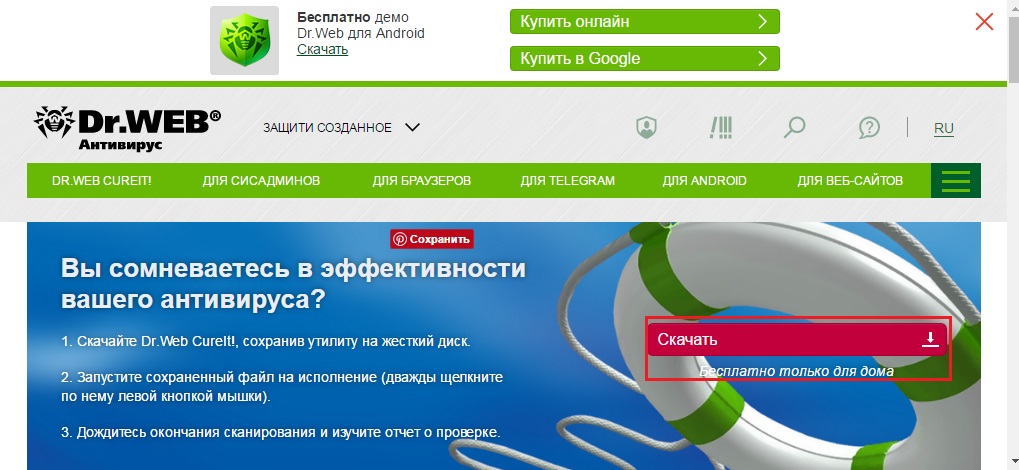
Figura 1. Aplicação ou falta de jogo danificado ou ausente
- Passo 2. Inicie um arquivo baixado, concorde com as condições para usar o programa e na tela principal clique no botão " Comece a verificar". Aguarde a conclusão do processo e reinicie o computador.
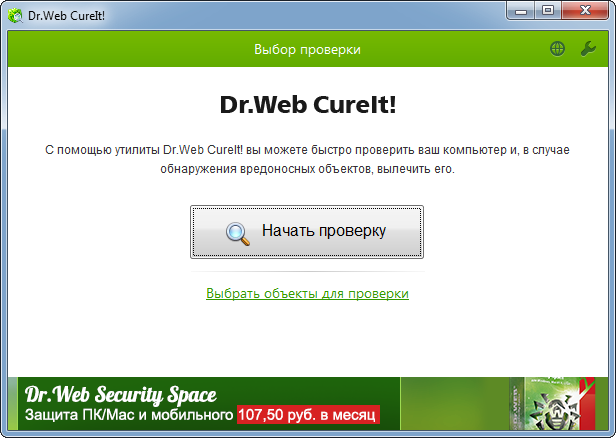
Figura 2. Aplicação danificada ou ausente ou arquivos de jogo
Falta ou dano a arquivos de software adicionais
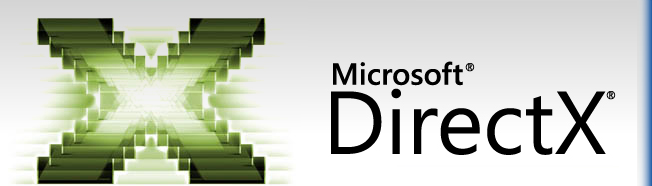
Figura 1. Falta ou dano a arquivos de software adicionais
- Ao instalar a maioria dos aplicativos gráficos, especialmente os jogos, o usuário geralmente é proposto para instalar software adicional como DirectX E NetFramework, responsável pela qualidade da imagem exibida na tela e pela estabilidade do programa como um todo. A falta desse software ou dano a seus arquivos pode levar a um erro 0xc0000142 Durante o lançamento do aplicativo ou jogo. É recomendado atualizar DirectX E NetFramework Até as versões mais recentes de sites oficiais.
Drivers de placa de vídeo incompatíveis
Muitas vezes, o motivo do aparecimento de vários erros durante o lançamento de jogos pode ser drivers inadequados do processador gráfico. Na maioria das vezes, as pessoas que instalaram conjuntos de usuários não oficiais do sistema operacional do Windows, nos quais os pacotes de drivers universais, instalados em seu computador, enfrentam drivers problemáticos. Para encontrar e instalar drivers gráficos adequados, a primeira coisa é determinar o modelo da sua placa de vídeo. Para fazer isso, tome as seguintes medidas:
- Passo 1. Através do menu " Começar»Vá para a seção" Meu computador"E clique no botão direito do mouse no espaço vazio da janela e na lista que abre, selecione" Propriedades».
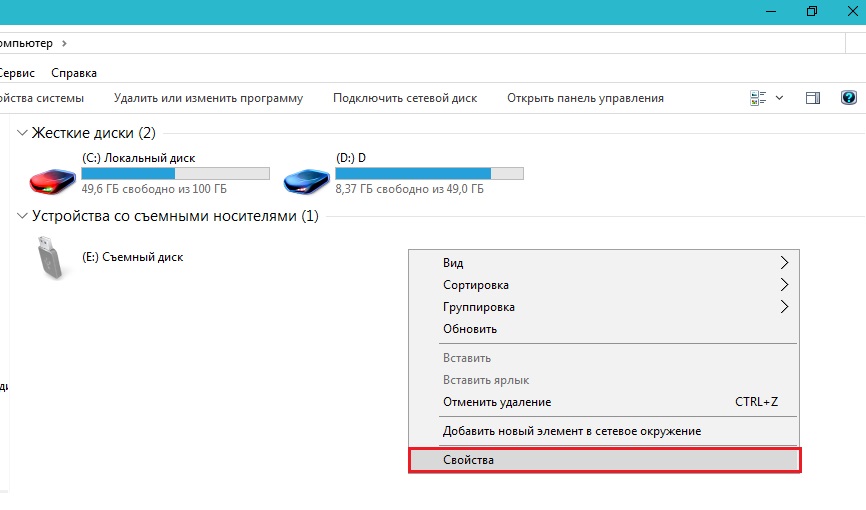
Figura 1. Drivers de placa de vídeo incompatíveis
- Passo 2. No lado esquerdo da janela aberta com informações sobre o computador, você deve encontrar e ir para a seção " gerenciador de Dispositivos».
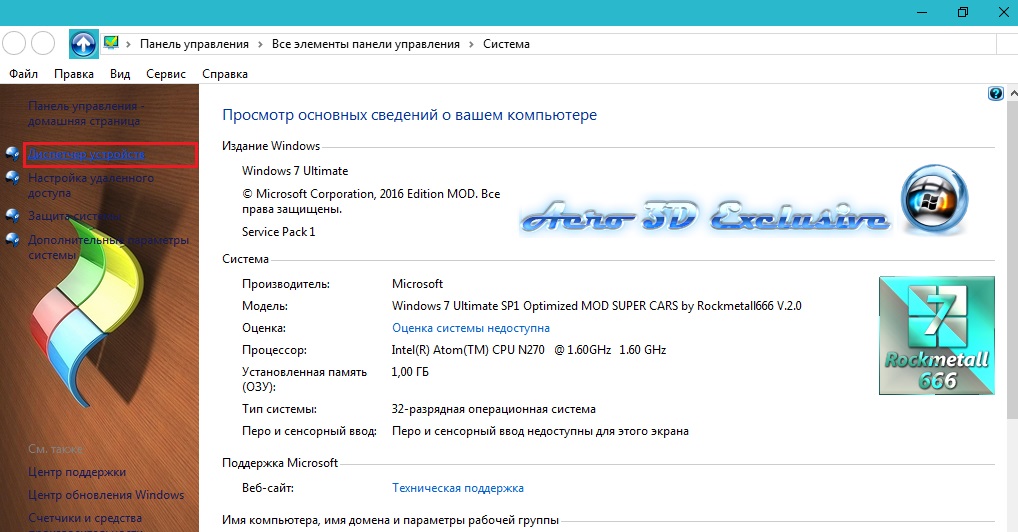
Figura 2. Drivers de placa de vídeo incompatíveis
- etapa 3. Na janela que abre, é necessário encontrar e implantar a guia " Adaptadores de vídeo". Nele, você verá as placas de vídeo disponíveis no computador, que podem ser várias peças. É necessário lembrar o fabricante, acesse seu site oficial e baixe a versão mais recente dos drivers gráficos para o seu modelo.
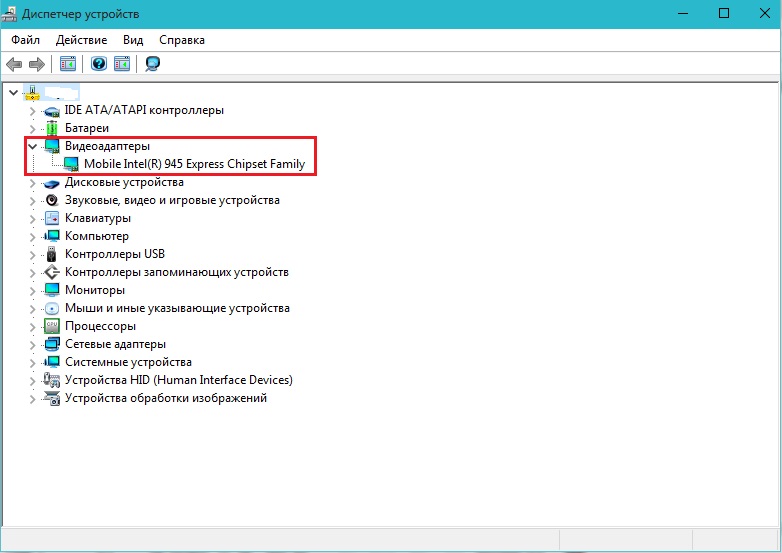
Figura 3. Drivers de placa de vídeo incompatíveis
Erros de registro e um grande aglomerado de lixo em um disco rígido
- Para trabalhar em qualquer aplicação, é necessária uma certa quantidade de espaço no disco rígido e na RAM. Como regra, depois de instalar e remover uma variedade de programas, os arquivos residuais se acumulam no computador que entupem o sistema e reduzem o desempenho geral do computador, o que pode levar ao aparecimento de muitos erros sistêmicos.

Figura 1. Erros de registro e grande aglomerado de lixo em um disco rígido
- Além disso, no registro do computador, certas falhas podem danificar as bibliotecas e interferir no desempenho de certas tarefas no sistema. Para limpar o computador do excesso de lixo e consertar os erros do registro, um utilitário gratuito especial é usado Ccleanerque pode ser baixado por esse link. Você pode ler sobre como usar este programa em nosso artigo " 5 principais programas para limpar um computador de lixo e arquivos desnecessários».
O problema da compatibilidade do aplicativo com o sistema operacional
Algumas aplicações, especialmente jogos antigas, estão mal adaptadas aos sistemas operacionais modernos. Por exemplo, ao tentar começar o jogo Necessidade de velocidade: underground no sistema operacional Windows 8, um erro pode ser exibido 0xc0000142. No entanto, esse problema pode ser resolvido definindo o aplicativo Configurações do aplicativo. Para fazer isso, tome as seguintes medidas:
- Passo 1. Encontre o rótulo do aplicativo ou jogo na área de trabalho, clique nele com o botão direito do mouse e selecione a linha " Propriedades».
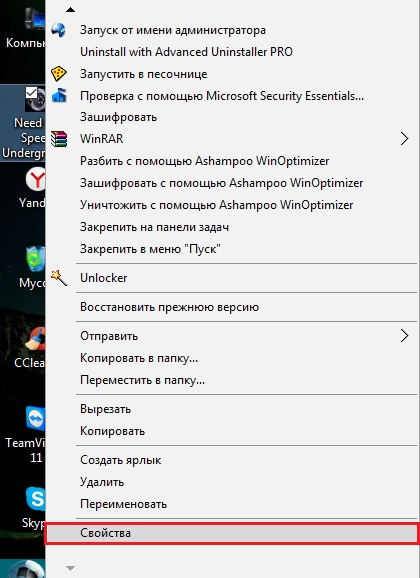
Figura 1. O problema da compatibilidade do aplicativo com o sistema operacional
- Passo 2. Na janela aberta na guia " Rótulo"Encontre a linha" Um objeto»E lembre -se do caminho para o arquivo de origem do aplicativo.
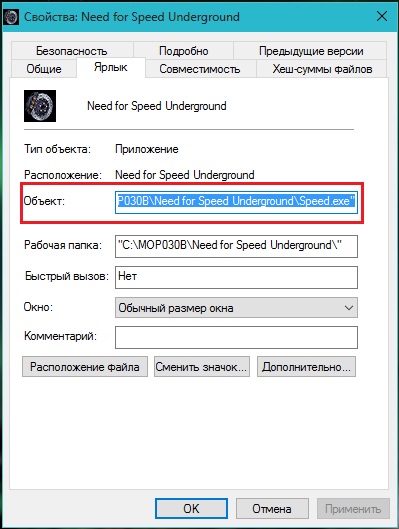
Figura 2. O problema da compatibilidade do aplicativo com o sistema operacional
- etapa 3. Encontre a pasta na qual o aplicativo ou jogo está instalado no computador. Nesta pasta, encontre o arquivo de lançamento do aplicativo, clique nele com o botão direito do mouse e selecione a linha novamente Propriedades". No nosso caso, o arquivo é chamado Speed.exe.
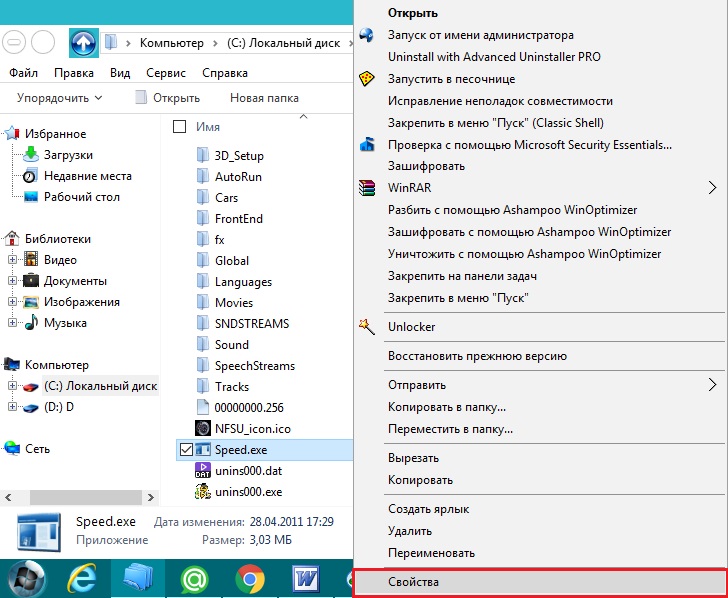
Figura 3. O problema da compatibilidade do aplicativo com o sistema operacional
- Passo 4. Na janela se abriu, vá para a guia " Compatibilidade"E marque a linha com um carrapato" Execute o programa no modo de compatibilidade com: ...". Em seguida, pressione a seta e selecione uma das versões do sistema operacional na lista, começando com Windows XP (pacote de atualização 2) E mais adiante. Clique em Poku " Aplicar"E tente iniciar o aplicativo. Experimente todas as opções disponíveis em combinação. Alguns definitivamente se adequam.
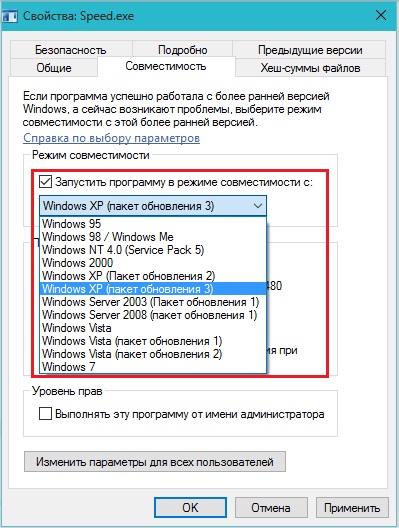
Figura 4. O problema da compatibilidade do aplicativo com o sistema operacional
Outras razões possíveis para o aparecimento de erro 0xc0000142 ao iniciar um aplicativo ou jogo
Além de tudo isso acima, erro 0xc0000142 Também pode ocorrer devido a falhas técnicas do computador. Aqui está a lista principal deles:
- Danos ao slot ou placa de RAM
- Dano ao disco rígido
- Fonte de energia fraca (dano à fonte de alimentação ou laptop de carregamento)
- Os componentes incompatíveis com a placa -mãe (placa de vídeo, placa RAM) são instalados)
- Superaquecimento do dispositivo (mau funcionamento do sistema de refrigeração)
Se você não é um usuário experiente, é altamente recomendável que você tente independentemente diagnosticar a falha física do computador. Recomenda -se colocá -lo no serviço ou ligar para o mestre em casa.
